Chromecast wird verwendet, um Videos von Ihrem Smartphone oder Tablet auf Ihre Smart-TVs zu übertragen. Ich sehe mir gerne Bilder, Videos und andere Sachen von meinem Handy auf dem großen Bildschirm an, besonders auf Fernsehern, und deshalb liebe ich es, mit meinem Chromecast zu reisen. Aber eine Frage, die mir immer wieder in den Sinn kommt, ist, ob mein Chromecast ohne Internet funktionieren kann.
Chromecast funktioniert ohne Internet mit Android-Geräten ab Version 5.0. Das war jedoch nicht möglich Verbinden Sie Ihren Chromecast mit iOS-Geräten ohne Internet. Beim erstmaligen Einrichten von Chromecast benötigen Sie außerdem eine aktive Internetverbindung.
Was würden Sie also tun, wenn Sie keine WLAN-Verbindung haben? Mach dir keine Sorgen! Sie können Ihren mobilen Hotspot oder sogar Ihren tragbaren Router verwenden, falls Sie einen haben, um Ihren Chromecast überall einzurichten.
Können Sie Chromecast ohne Internet verwenden?
Sie können Ihr Smartphone ganz einfach über Chromecast ohne Internet übertragen. Stellen Sie sicher, dass Ihr Gerät über Android 5.0 oder höher verfügt.
Wenn Sie jedoch ein iPhone oder iPad verwenden, können Sie ohne das Internet nicht streamen.
Funktioniert Chromecast ohne WLAN auf Android-Geräten?
Chromecast kann Ihre Android-Geräte ohne Internet übertragen, aber Sie müssen sicherstellen, dass die Firmware Ihres Chromecasts auf dem neuesten Stand ist.
Also, wie können Sie Ihr Android-Gerät ohne Internet übertragen? Mach dir keine Sorgen! Die folgenden Schritte helfen Ihnen, Ihr Android-Gerät zu kategorisieren.
- Stellen Sie sicher, dass Sie zuerst Ihren Chromecast mit Ihrem Smart TV verbinden.
- Sobald die Verbindung hergestellt ist, öffnen Sie die Google Home App auf Ihrem Telefon.
- Klicken Sie auf die Cast-Schaltfläche und wählen Sie den Bildschirm aus.
- Verifizieren Sie Ihr Gerät, indem Sie eine 4-stellige PIN in Ihre Google Home App eingeben, die auf Ihrem Fernseher angezeigt wird.
Wie verbinde ich Chromecast mit einem mobilen Hotspot?
Ein mobiler Hotspot ist ein Gerät, mit dem Sie Ihre Geräte verbinden, um das Internet zu nutzen. Sie können jedoch die meisten Smartphones mit Hotspot-Funktionen finden.
Sie können Ihren mobilen Hotspot verwenden, um Ihren Chromecast mit Ihrem Fernseher zu verbinden.
Sie können jedoch nicht dasselbe Telefon als Hotspot und Übertragungsgerät verwenden.
Führen Sie die folgenden Schritte aus, um Chromecast mit dem Hotspot zu verbinden:
- Schalten Sie Ihren Hotspot ein und verbinden Sie Ihren Chromecast und das Gerät, mit dem Sie streamen möchten.
- Übertragen Sie Videos vom Gerät und Sie können sie auf einem großen Bildschirm oder Fernseher ansehen.
So können Sie Chromecast ganz einfach mit einem mobilen Hotspot verbinden.
Verwendung von Chromecast mit Reiserouter
Ein Reiserouter ist wirklich ein tolles Gerät und ich reise immer damit. Wenn ich in Hotels übernachte, hilft es mir, ein WLAN-Netzwerk für mein Zimmer zu erstellen, und ich kann alle meine Geräte mit meinem Hotel-WLAN verbinden.
Während die meisten Hotels kostenlose WIFI-Netzwerke anbieten, gibt es dennoch einige Hotels, in denen das Netzwerk mit zweistufiger Authentifizierung gesichert ist.
Die einzige kleine Sache, die Sie tun müssen, ist, Ihren Reiserouter mit der Ethernet-Verbindung zu verbinden.
Sie sollten nach einem Ethernet-Anschluss oder -Kabel suchen, das in Ihrem Zimmer vorhanden ist. Wenn es nicht vorhanden ist, können Sie Ihren Reiserouter nicht verwenden.
Wie verbinde ich den Chromecast-Gastmodus?
Wenn der Chromecast-Gastmodus aktiviert ist, können Ihre Freunde ihre Geräte ganz einfach streamen.
Verwenden Sie die folgenden Schritte, um den Chromecast-Gastmodus zu verbinden.
- Öffnen Sie das Gerät, von dem Sie übertragen möchten.
- Klicken Sie nun auf die Cast-Schaltfläche und suchen Sie nach den Geräten in der Nähe.
- Gehen Sie die auf dem Bildschirm angezeigten Schritte durch.
- Wenn Sie dazu aufgefordert werden, geben Sie die PIN auf dem Gerät ein.
- Gehen Sie zur Google Home App und klicken Sie auf Gasthauseinstellungen, um die PIN des Gastgebers zu finden.
Bevor Sie die obigen Schritte ausführen, müssen Sie zuerst Gastmodus aktivieren auf dem Host.
Schritte zum Einrichten des Gastmodus als Host
Im Gastmodus kann jeder Ihrer Freunde oder Familienmitglieder als Gast von seinem Gerät streamen. Der Host und Chromecast müssen jedoch mit demselben WLAN-Netzwerk verbunden sein.
Ich habe gesehen, dass die meisten Android-Geräte perfekt mit Chromecast funktionieren, aber ich habe einige Apps auf meinem iPhone gefunden, die das Casting nicht unterstützen.
Richten Sie den Gastmodus auf dem Hostgerät ein
- Öffnen Sie Google Home und wählen Sie Ihren Chromecast aus.
- Gehen Sie zu Einstellungen > Geräteeinstellungen > Gastmodus.
- Aktivieren Sie den Gastmodus, damit die Gastgeräte streamen können.
Wie verwende ich Google Chromecast vom Mac?
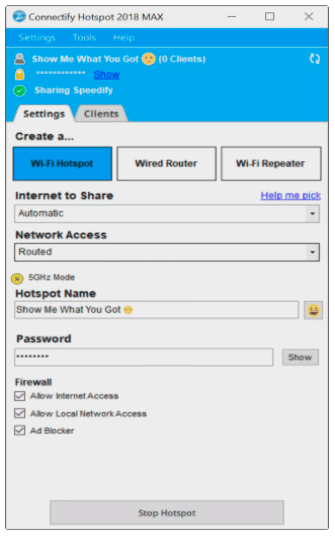
Sie können Google Chromecast von Ihrem Mac aus verwenden, aber dafür müssen Sie mit Ihrem MacBook ein lokales Netzwerk erstellen.
- Laden Sie eine kostenlose Connectify-Software herunter.
- Installieren und öffnen Sie Connectify auf Ihrem Mac.
- Erstellen Sie einen Hotspot-Namen und ein Passwort und wählen Sie den „WLAN-Hotspot“ aus.
- Stellen Sie sicher, dass Sie das Gerät anschließen, das Sie übertragen möchten.
- Jetzt können Sie Ihren Gerätenamen als Streaming-Ziel sehen.
- Übertragen Sie Ihre Inhalte ohne Internet auf den Fernseher.
Zusammenfassung
Chromecast funktioniert problemlos mit Android-Geräten auch ohne Internet, jedoch nicht mit iPhones und Windows-Telefonen und -Tablets.
Wenn Sie also ein iPhone verwenden, müssen Sie ein anderes Gerät als Hotspot verwenden, oder Sie können einen Reiserouter verwenden, wenn Sie ein Ethernet-Kabel in der Nähe finden.







